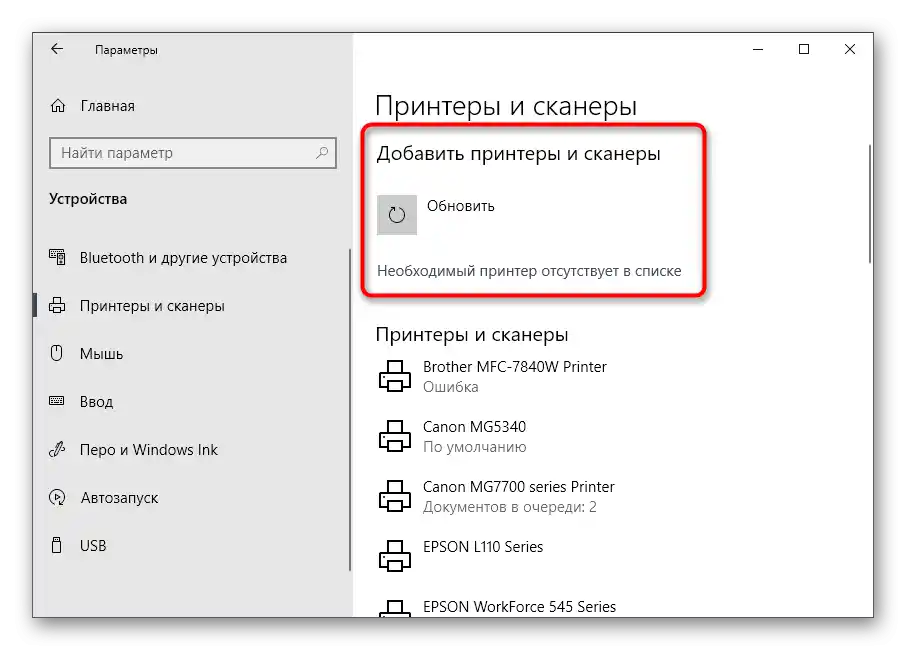Съдържание:
Метод 1: Официален сайт на производителя
Като първи метод предлагаме да се запознаете с официалния сайт на Kyocera, който е приоритетен за търсене на драйвери, тъй като разработчиците винаги ги проверяват за работоспособност и предоставят на своя ресурс последните версии на софтуера. На потребителя остава само да намери подходящата версия и да я изтегли на своя компютър.Разбирането в това ще помогне следната инструкция.
- Използвайте връзката по-горе, за да отидете на глобалната версия на сайта на Kyocera, където разширете раздела "Поддръжка и Изтегляне" и в появилото се меню изберете пункта "Глобален център за изтегляне".
- Ще се покаже списък с налични държави, където посочете локализацията за преминаване на регионалния сайт.
- След като се покаже руската версия на сайта, в менюто кликнете на "Изтегляния".
- Ще се появи поле за търсене, в което въведете името на модела Kyocera — ECOSYS M2040dn — и потвърдете преминаването на страницата на продукта.
- Операционната система се определя автоматично, но ако това не се е случило или по някаква причина версията е посочена неправилно, натиснете бутона "Промяна" и изберете нова версия.
- Запознайте се със списъка с налични драйвери: в повечето случаи се препоръчва да изберете универсален, предоставящ софтуер за скенер, принтер или за цялото МФУ.
- След кликване по реда, незабавно ще започне изтеглянето на архива, а вие ще трябва да изчакате завършването на изтеглянето и да стартирате инсталатора.
- Отворете папката, намерете там изпълнимия файл "Setup.exe" и кликнете два пъти върху него.
- Ще се появи прозорец на инсталатора на Kyocera, в който приемете условията за ползване.
- Най-лесно е да стартирате експресната инсталация, което и препоръчваме да направите, кликвайки върху съответната плочка.
- Предварително свържете Kyocera ECOSYS M2040dn към компютъра и изчакайте да се покаже в списъка. След това изберете устройството и натиснете "Инсталиране".
- Можете да се върнете към списъка с драйвери и да изтеглите липсващите, ако е необходимо.Инсталацията им се извършва по същия начин.
- Това важи и за помощните приложения, намиращи се на таба "Софтуер". Там има полезни решения за бързо сканиране, които могат да се изтеглят на компютъра и да се инсталират.
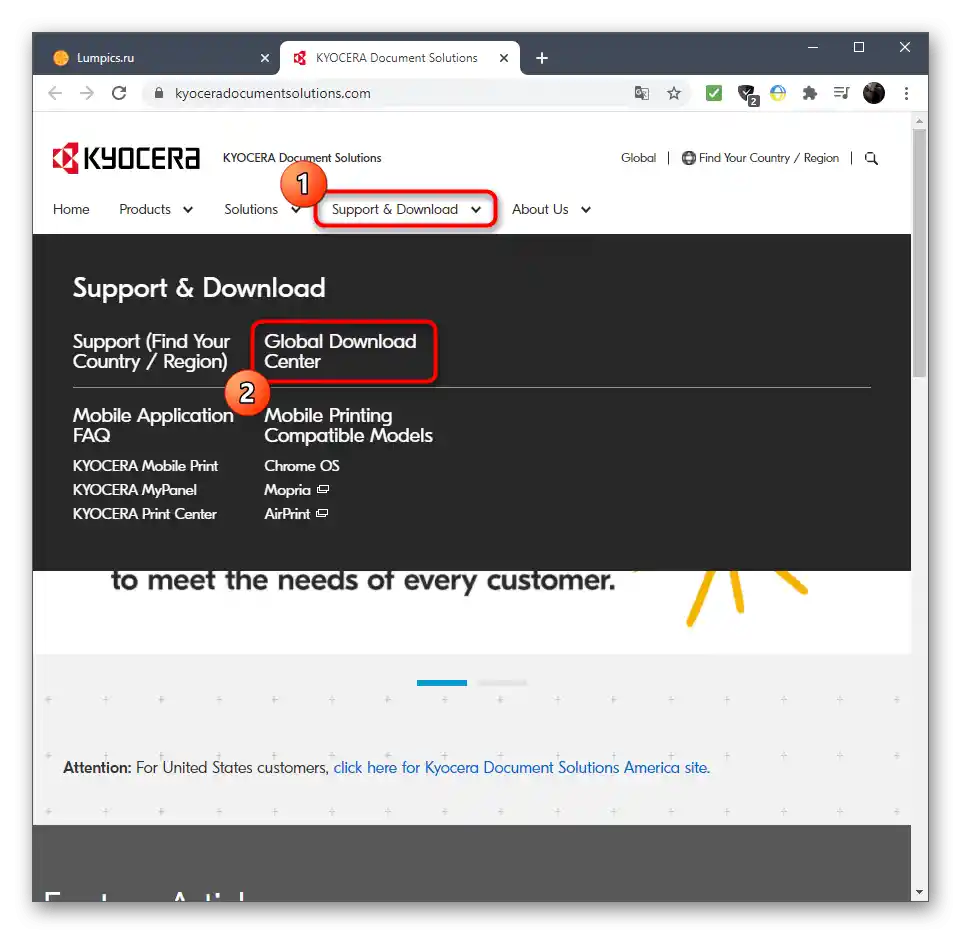
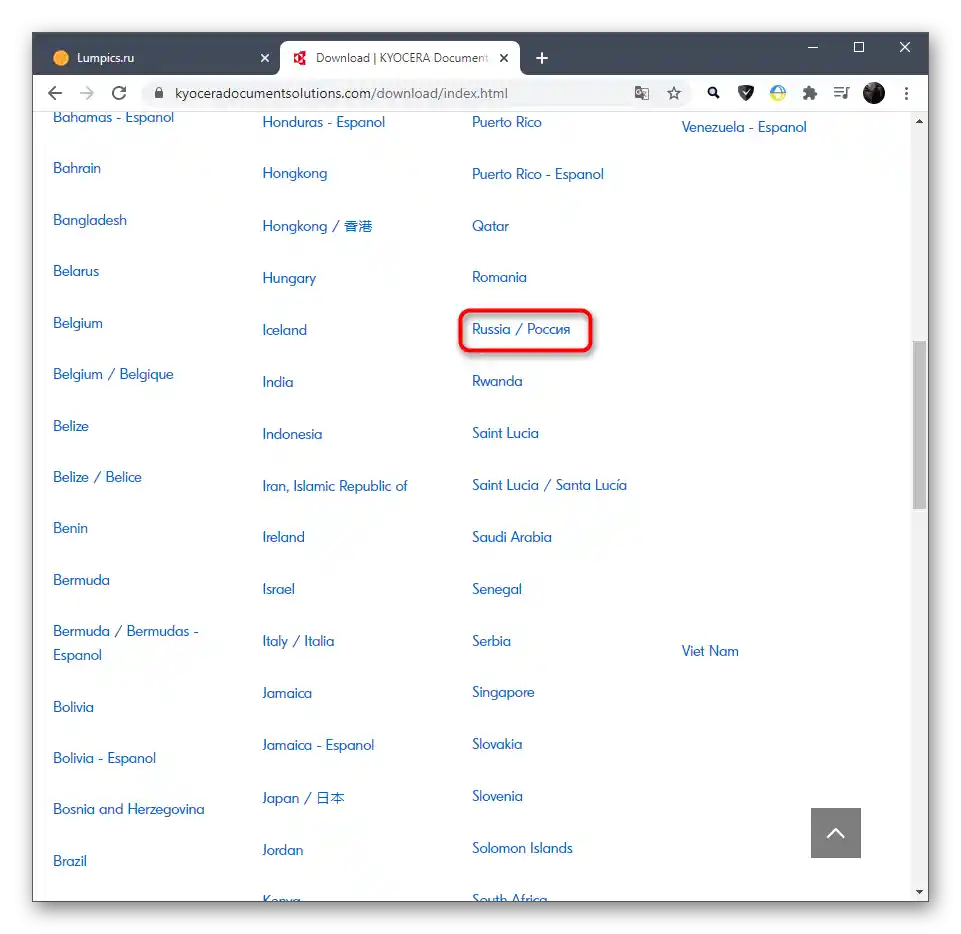
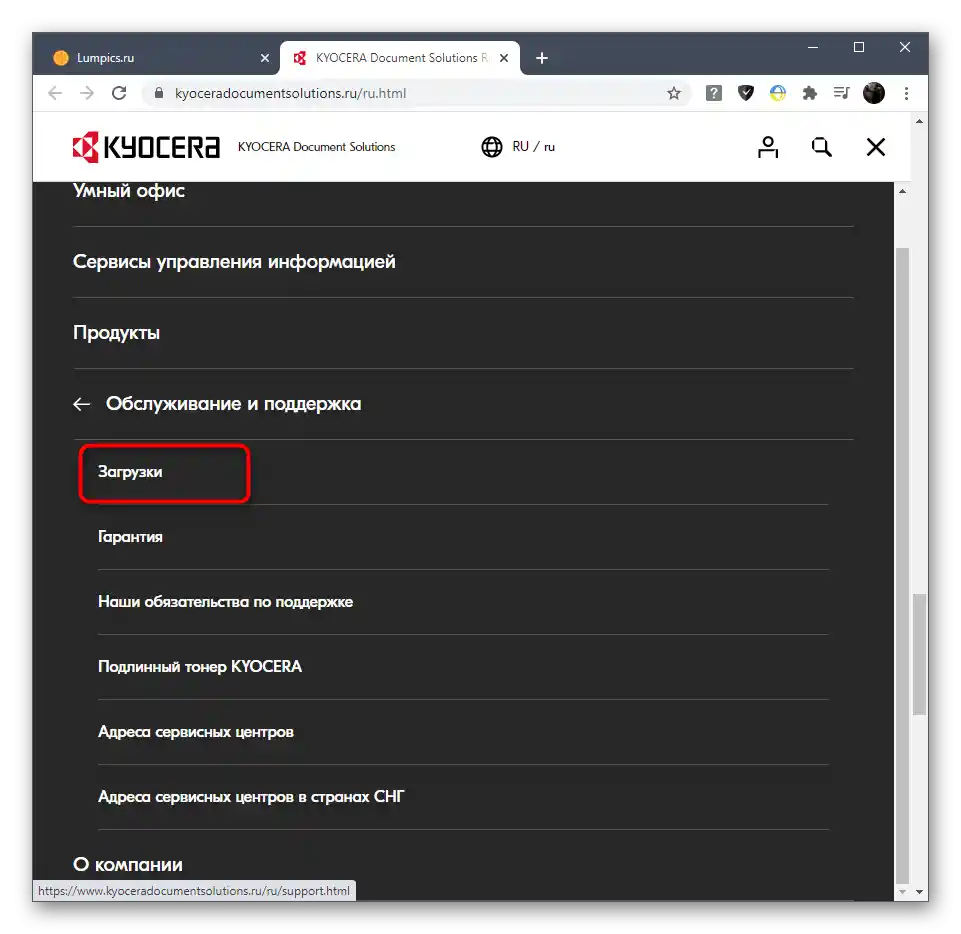
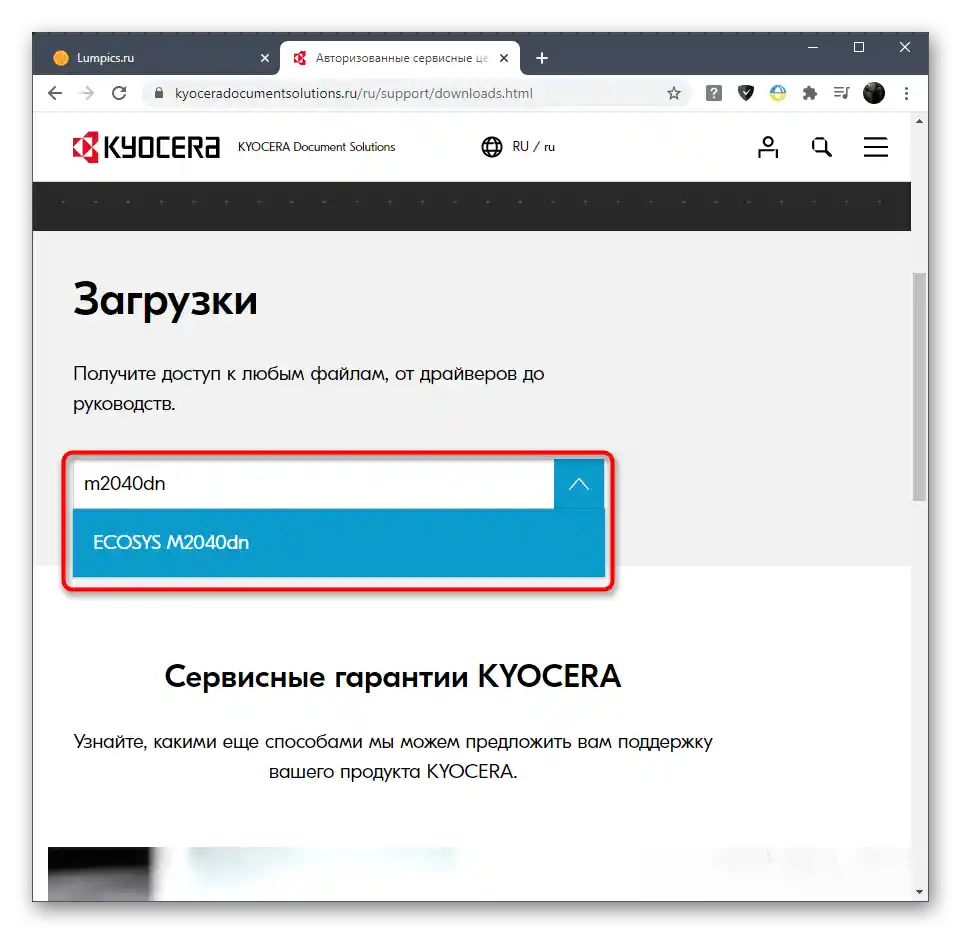
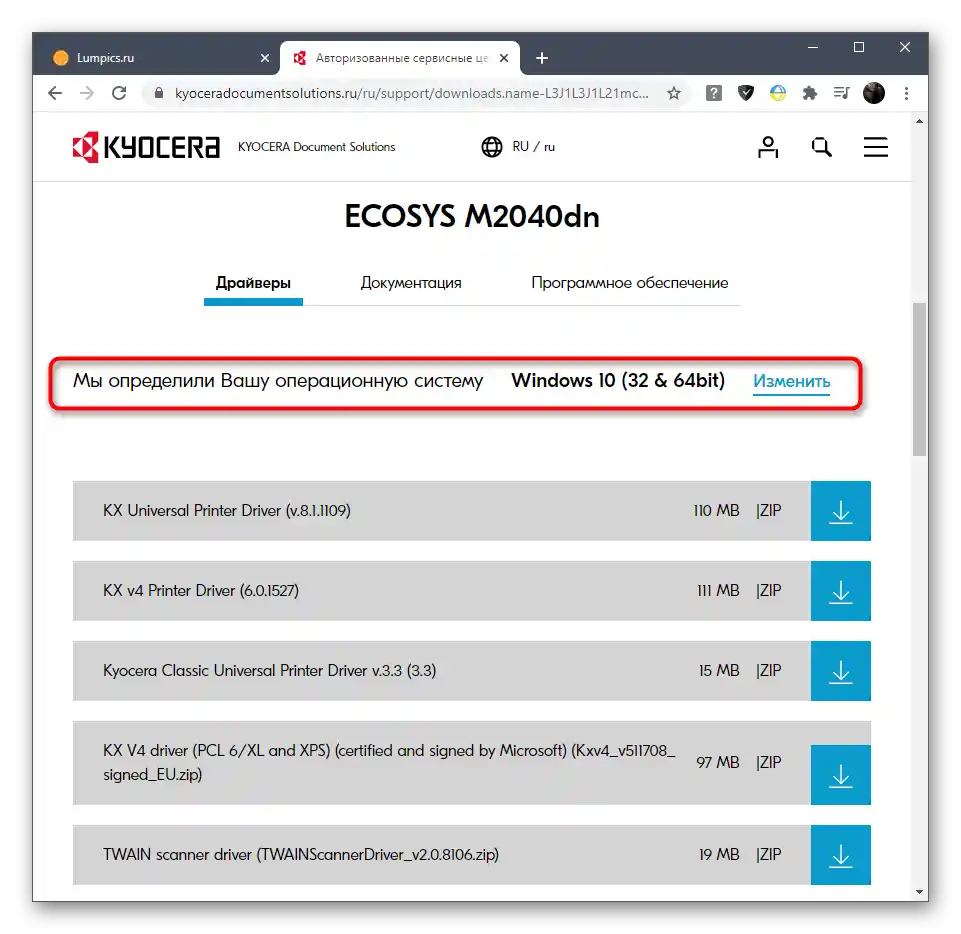
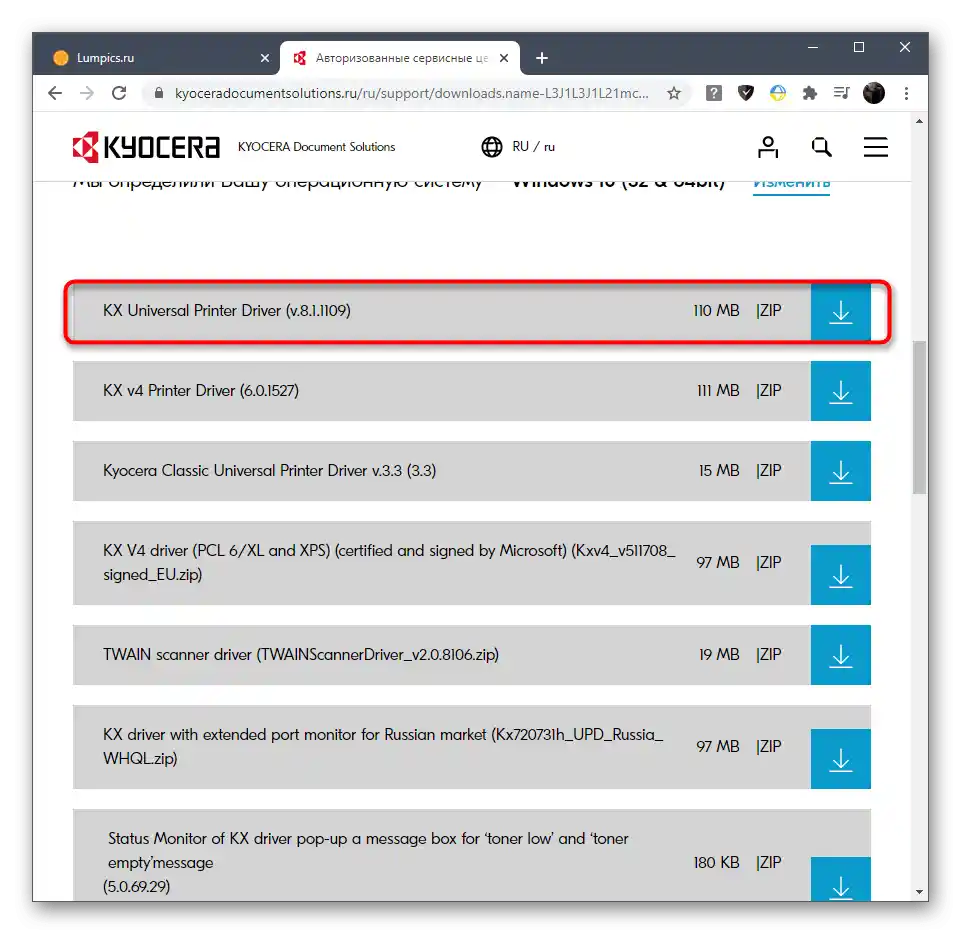
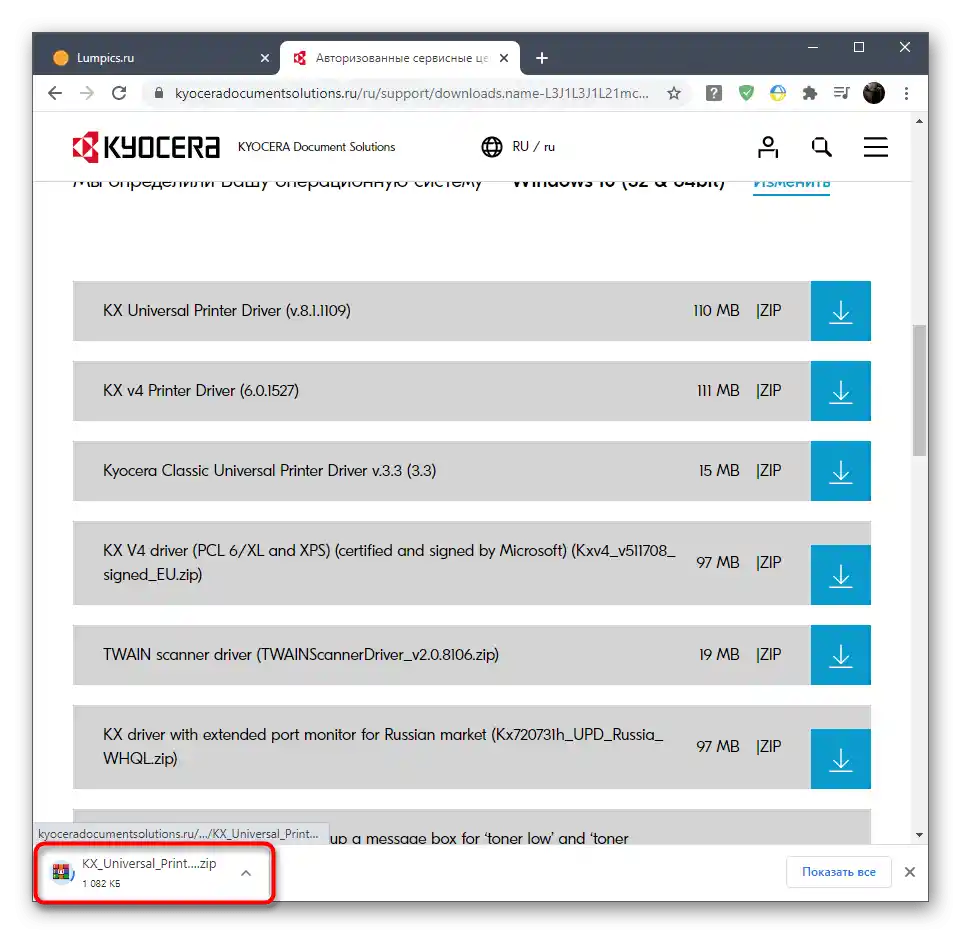
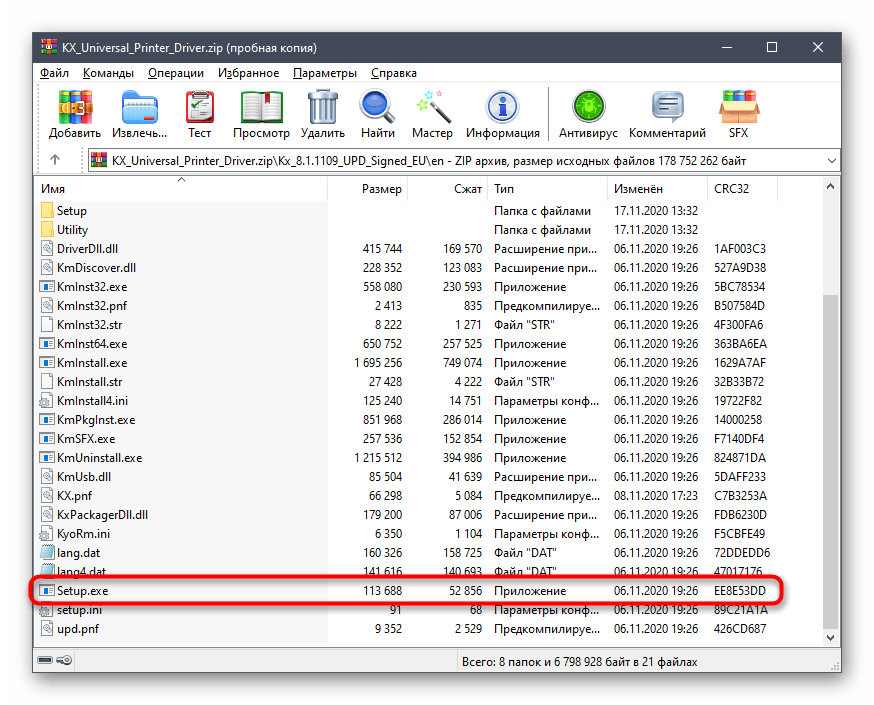
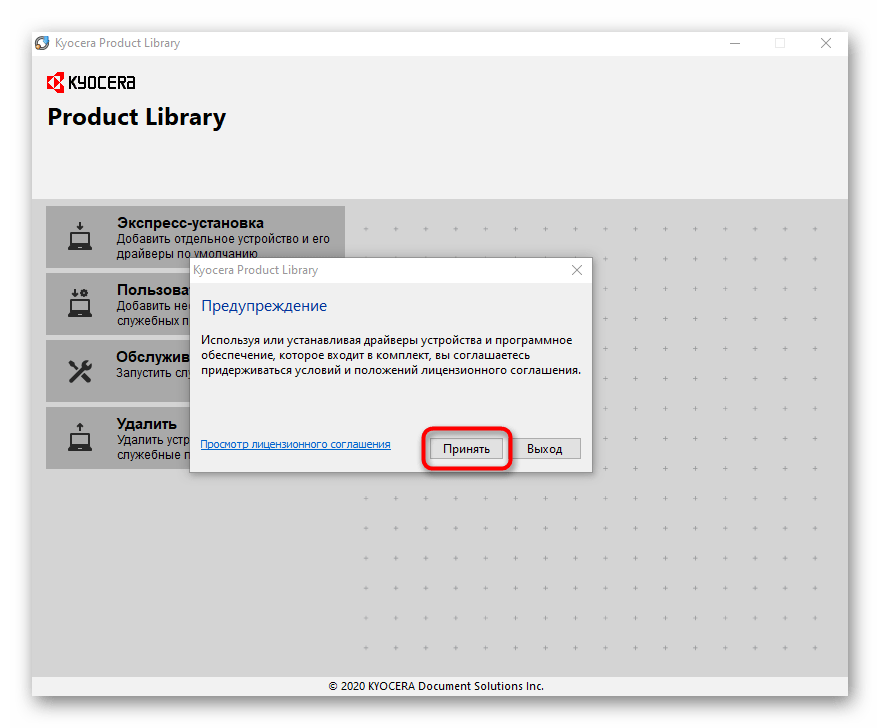
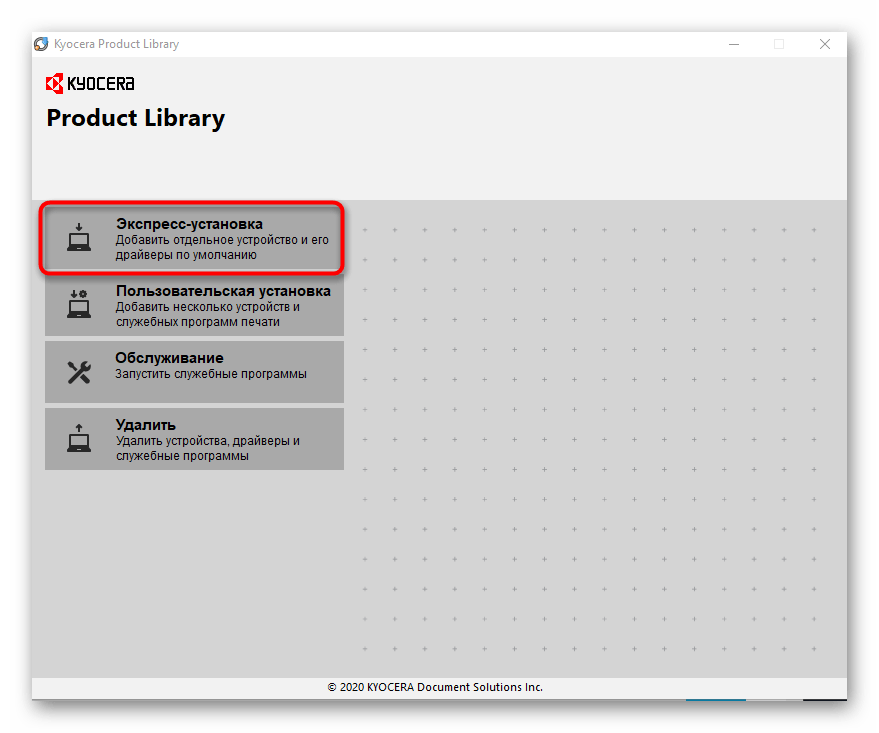
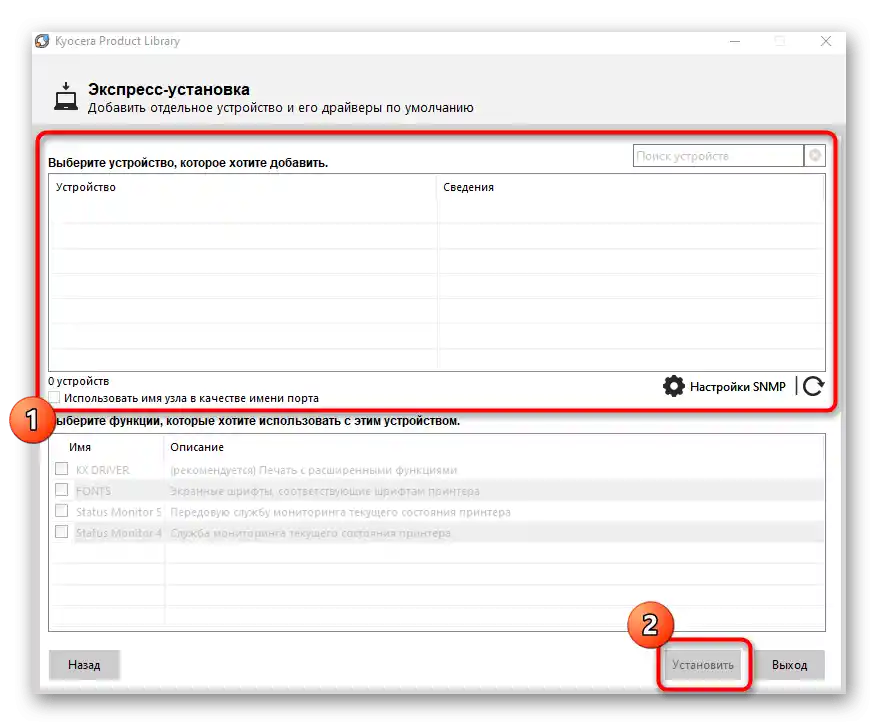
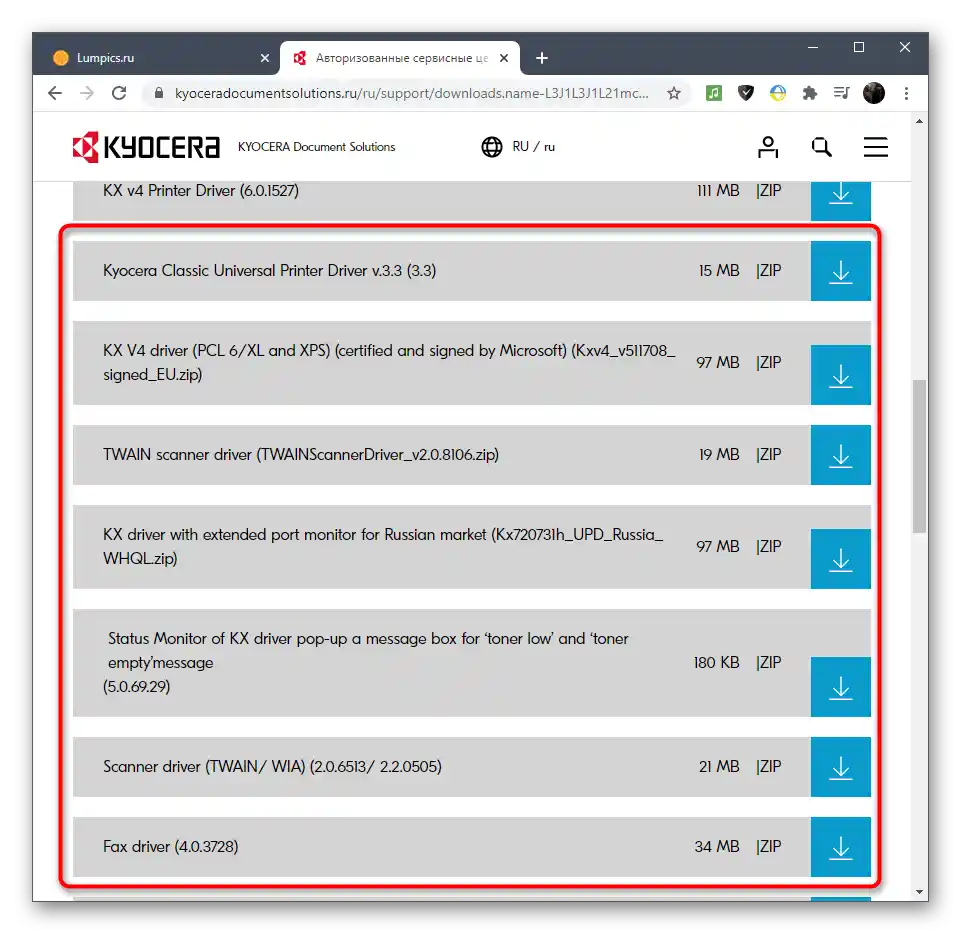
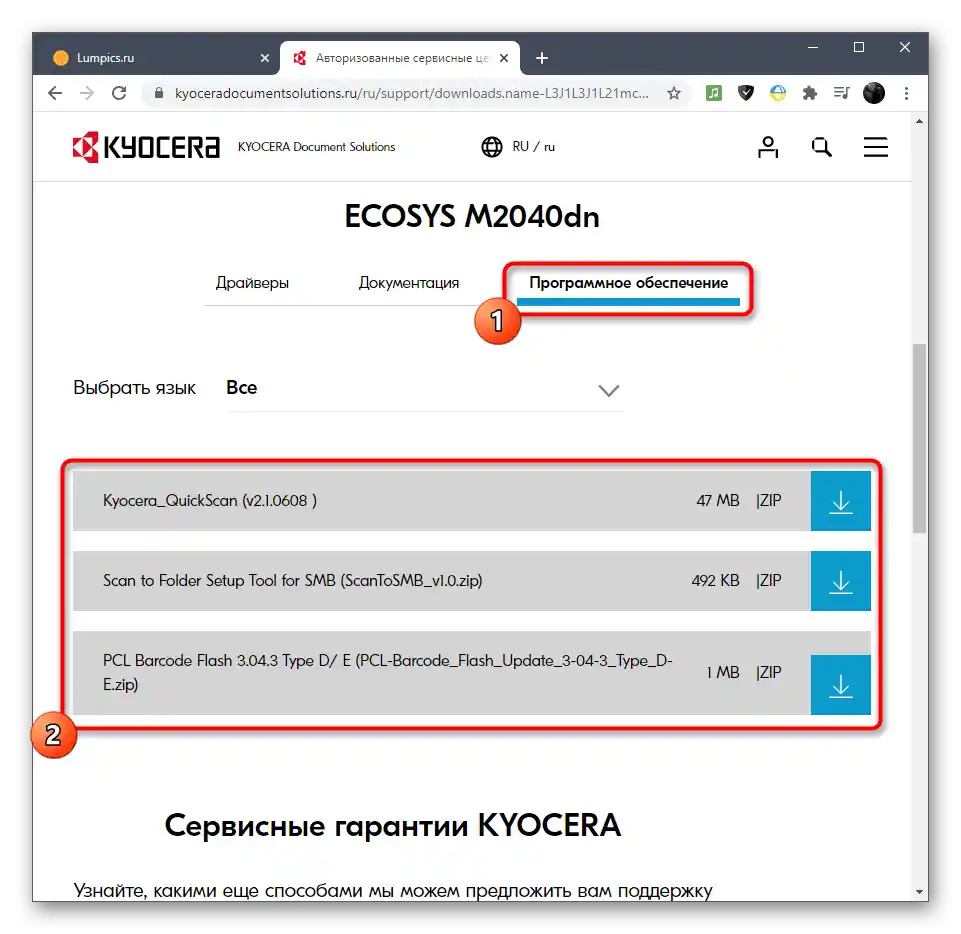
Веднага след инсталирането на необходимите файлове можете да започнете да използвате МФУ, да печатате от него и да сканирате. Ако все още не се показва в ОС, ще е необходимо да извършите повторно свързване, след което всичко трябва да работи коректно.
Метод 2: Софтуер от трети страни
Съществуват програми, създадени от трети страни, предназначени за потребители, които не желаят сами да търсят драйвери. Такъв софтуер сканира ОС за наличието на свързани устройства, проверява актуализации и показва какво може да се инсталира. Ако предпочитате да използвате този метод, вместо да търсите драйвер на официалния сайт, преминете към избора на подходящ софтуер в следващия преглед.
Повече информация: Най-добрите програми за инсталиране на драйвери
Що се отнася до взаимодействието с такива приложения, то често се извършва по един и същи начин, тъй като те често притежават сходни функции и дори интерфейс. Като пример можете да се запознаете с DriverPack Solution. Ако сте избрали друга програма, тези инструкции все пак ще бъдат полезни.
Повече информация: Как да актуализирате драйверите на компютъра с помощта на DriverPack Solution
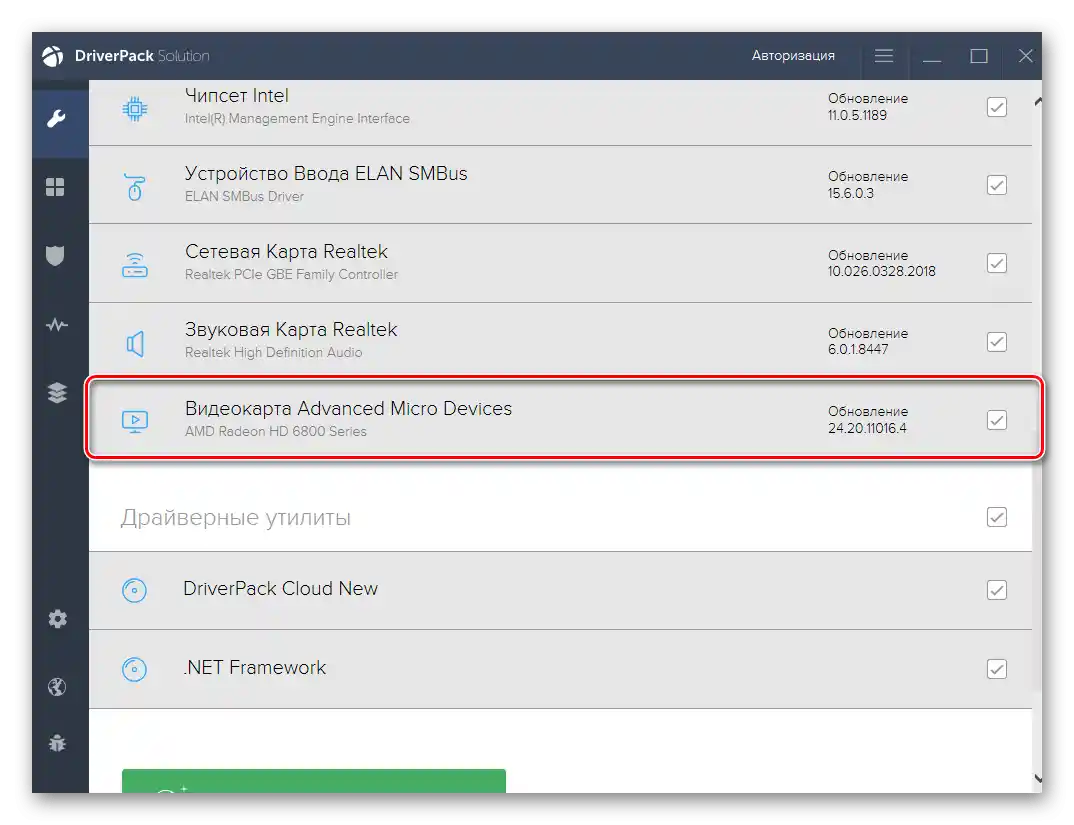
Метод 3: Уникален идентификатор на МФУ
Уникалният идентификатор на устройството е код, който му се присвоява още на етапа на разработка. Той се използва от операционната система за различни цели, но може да бъде полезен и на обикновения потребител. Такъв ID може да стане критерий за търсене на подходящ драйвер, ако не е успял да бъде намерен с двата описани по-горе метода. В такъв случай ще трябва да се обърнете към специализиран сайт и да зададете там съответния запит.Цялата необходима информация по тази тема можете да намерите в друга статия на нашия сайт.
Подробности: Търсене на драйвери по ID на оборудването
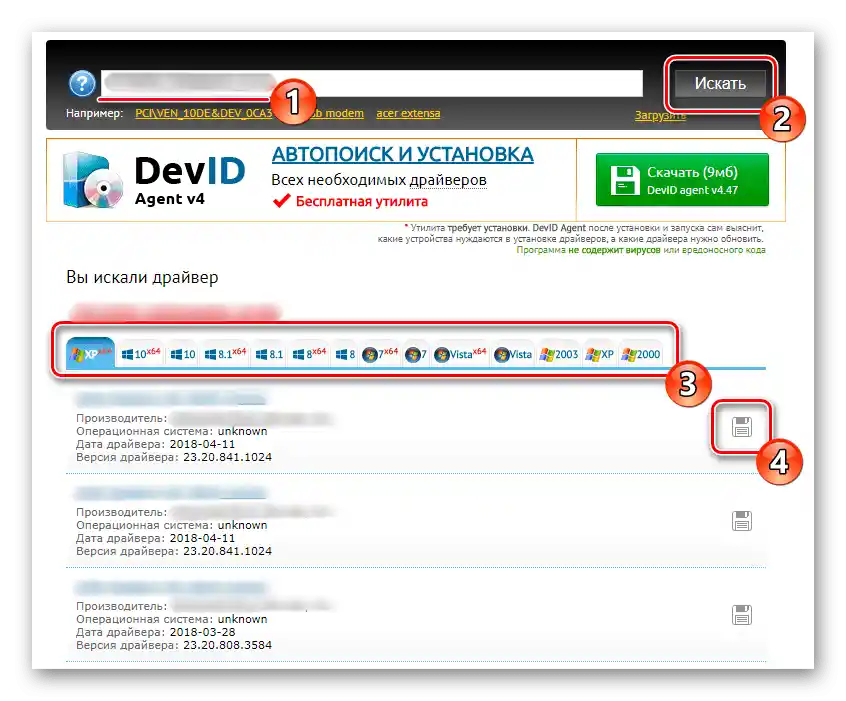
Метод 4: Стандартни средства на операционната система
В операционната система Windows има отделен инструмент, предназначен за автоматична инсталация на драйвери за свързани периферни устройства. За съжаление, не винаги този инструмент работи правилно или не успява да намери съвместими файлове. Ако се е случила такава ситуация, опитайте отново ръчно да стартирате сканирането или да добавите устройството ръчно. Подробно за това е написано в материала по линка по-долу.
Подробности: Инсталиране на драйвери със стандартни средства на Windows